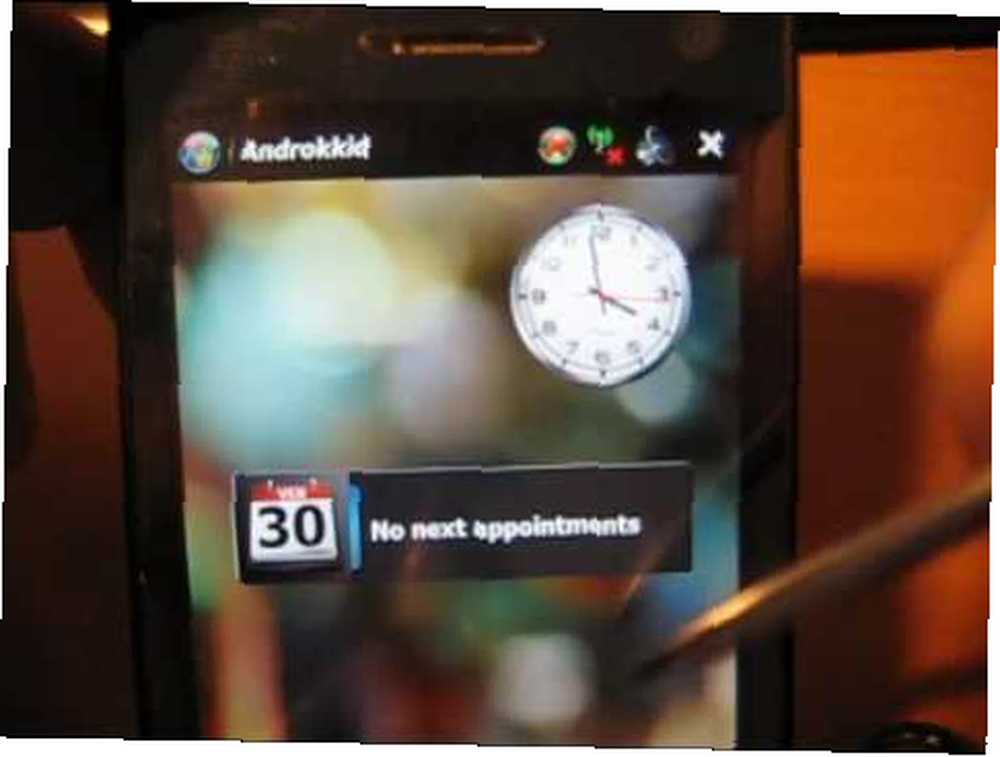
Michael Fisher
0
3337
777
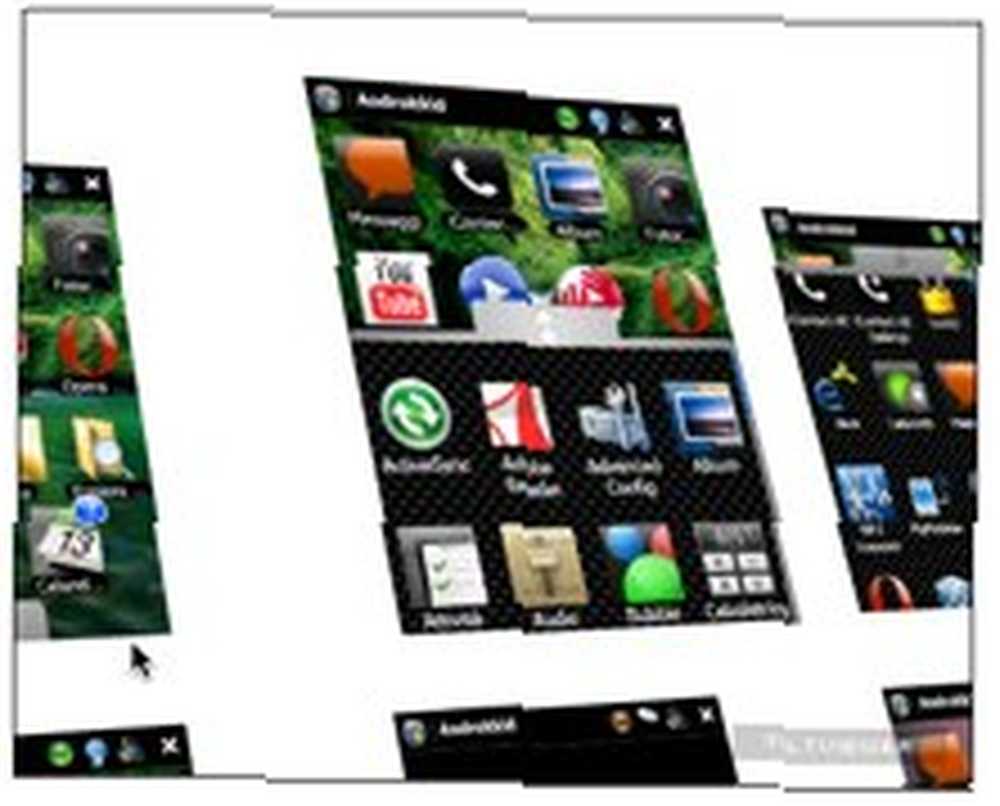 Još je nekoliko dana do početka odbrojavanja, ali već sam počeo pisati svoje novogodišnje rezolucije. Postoji odjeljak pod nazivom “Kupiti” s popisom svega što bih želio kupiti sljedeće godine, a Android telefon je jedan od njih.
Još je nekoliko dana do početka odbrojavanja, ali već sam počeo pisati svoje novogodišnje rezolucije. Postoji odjeljak pod nazivom “Kupiti” s popisom svega što bih želio kupiti sljedeće godine, a Android telefon je jedan od njih.
Ove godine proračun me ograničava da dobijem jedan od tih Googleovih gadgeta. Dakle, dok sam čekao bolje financijsko stanje, želio sam isprobati Android na svom pametnom telefonu Windows Mobile Kako instalirati Google Android na Windows Mobile Phone Kako instalirati Google Android na Windows Mobile Phone. Nažalost, nisam uspio pronaći nijednu Android verziju dostupnu za moj stari O2 telefon.
Ali moje pretraživanje donijelo mi je još nešto: alternativno (Android-slično) sučelje za Windows Mobile nazvano Androkkid.
Ne samo još jedna jeftina imitacija
Ako tražite način da svoj Windows Mobile prebacite na Android, pripremite se za razočaranje. Androkkid NIJE to. Iako ova .NET aplikacija nije stvarna stvar, ovo nije ni jeftina imitacija Androida.
Da budem iskrena, nikad nisam isprobala pravi Android telefon, tako da nisam u stanju uspoređivati Androkkid sa stvarnim Androidom, niti razaznati koliko sličnosti idu. Ali nakon što sam se neko vrijeme igrao s njim, mogao bih reći da je Androkkid s funkcionalne strane solidna aplikacija. Ali za poboljšanje korisničkog sučelja potrebno je malo podizanja lica.
Da biste ga pogledali, pogledajte ovaj video:
Ako želite isprobati, možete preuzeti najnoviju verziju (v.1.2.1 u vrijeme pisanja teksta) sa web mjesta programera. Dostupne su dvije vrste datoteka: CAB datoteka i Zip datoteka; a postoje i dva načina za instaliranje:
- Otvorite CAB datoteku s vašeg Windows Mobile (ili je prevucite i ispustite putem Active Sync), ili…
- Izdvojite Zip datoteku i stavite sve unutar svog Windows Mobile telefona.
Prebijanje sučelja
Pokretanje je jednostavno kao i otvaranje aplikacije iz direktorija Programs.
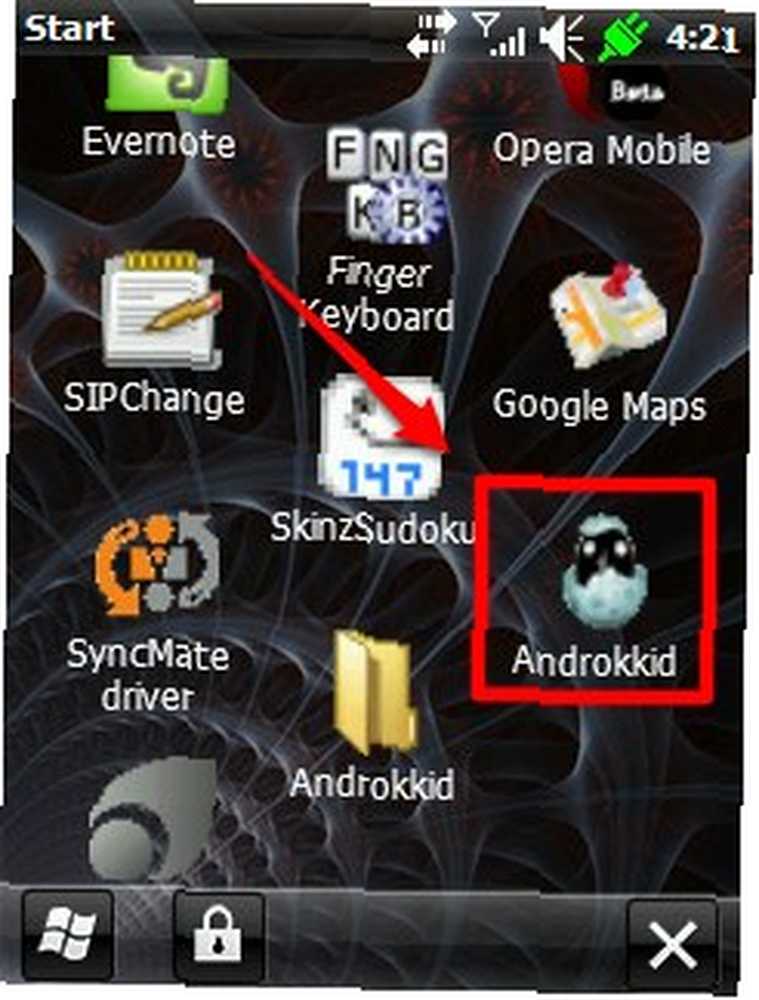
Nekoliko sekundi vidjet ćete zaslon za prskanje i ...

Zadana prazna blaženstvena pozadina pojavit će se pred vašim očima, zajedno s tri gumba u nastavku.
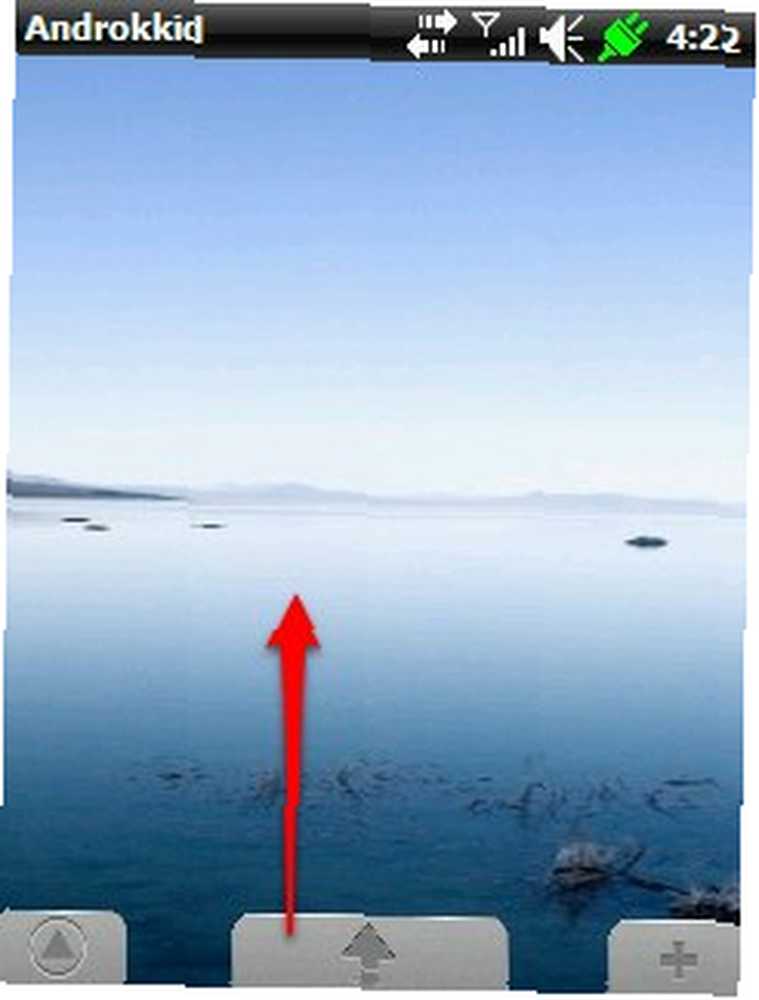
Srednja kartica može se povući prema gore da bi se prikazao popis aplikacija. I slično kao u osnovnim mapama Windows Mobile, možete kliznuti da biste se kretali po ikonama gore i dolje.
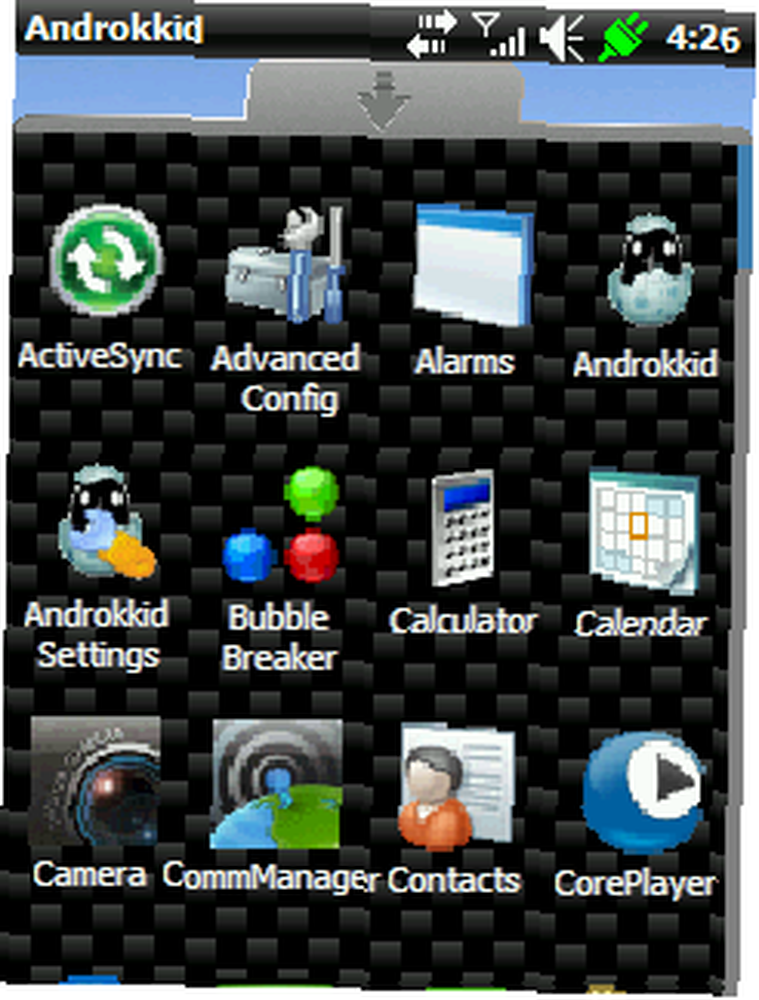
Bilo koja ikona može se izvući iz spremnika na radnu površinu tako da će tamo uvijek biti dostupna.
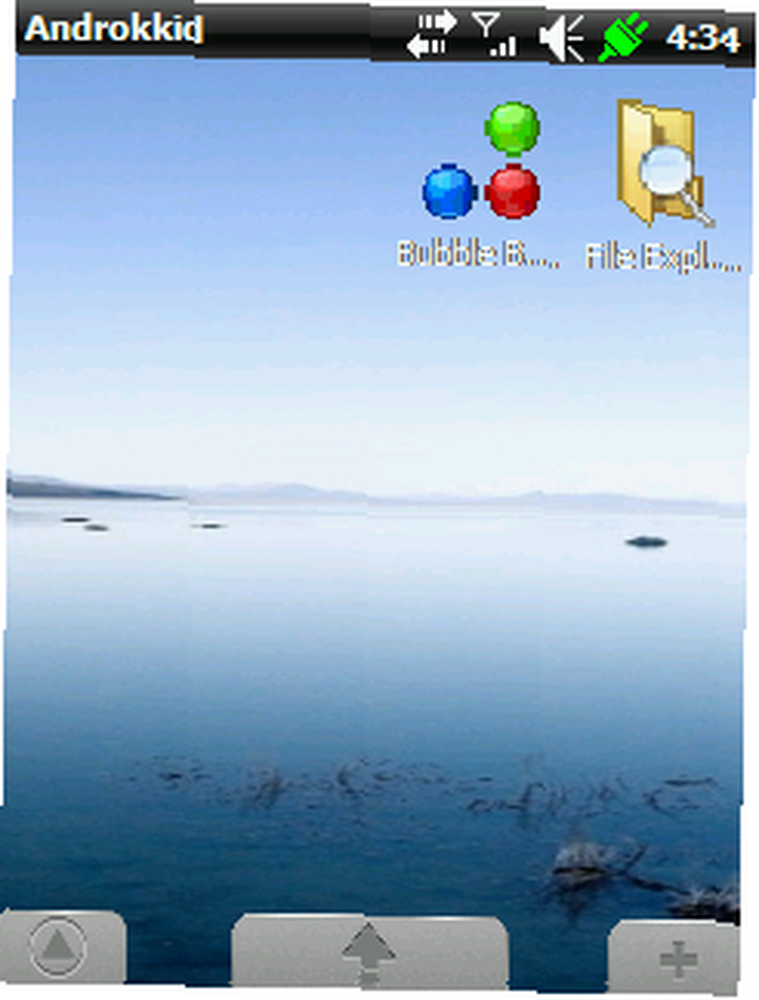
Da biste izbrisali ikonu sa radne površine, povucite je na dnu zaslona i pojavit će se kartica za brisanje.
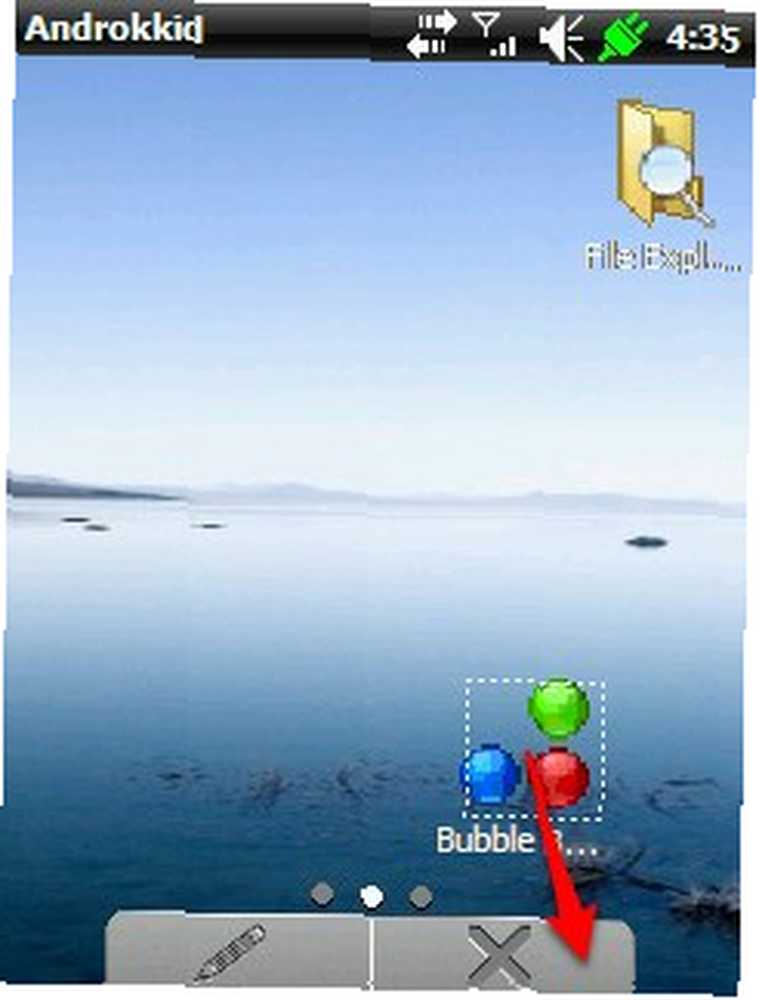
Spusti ikonu u “x” karticu i bit će izbrisana nakon što odgovorite “Da” na potvrdu.
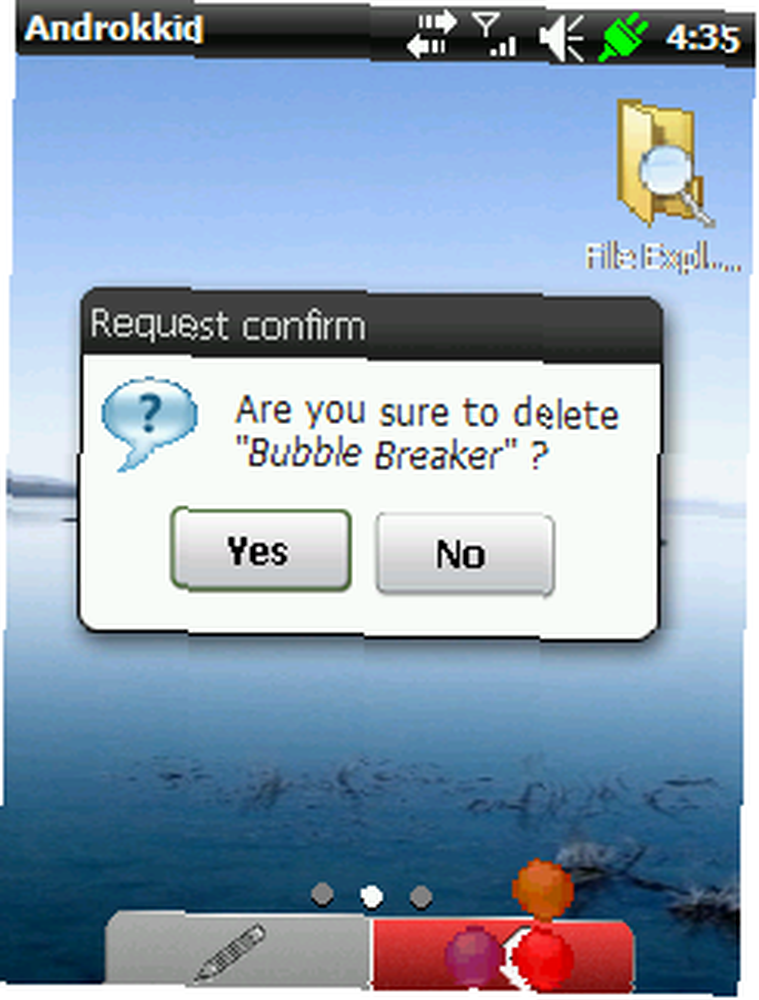
Prema zadanim postavkama postoje tri “stolna računala“. Uvijek započnete na srednjem zaslonu i lako se možete pomicati ulijevo i udesno klizanjem prsta po zaslonu u suprotnom smjeru. Postoje točkice iznad kartice s aplikacijama koje pokazuju vašu poziciju.
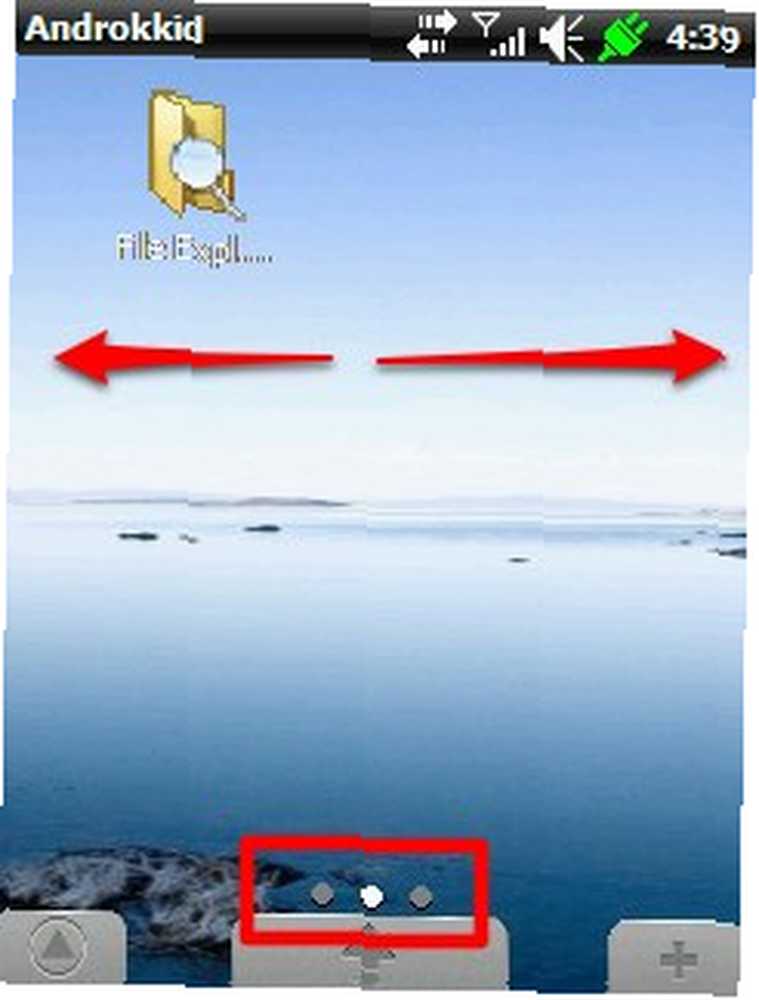
Ove radne površine mogu poslužiti kao mjesto za kategorizaciju vaših aplikacija. Na primjer, lijevi je zaslon za igre, srednji je za uredske aplikacije, a desni je za internetske aktivnosti.
Možete dodati više radnih površina ako ih zatrebate. Pritisnite i držite zaslon i odaberite “Dodaj> Stranica” iz skočnog izbornika.
Da biste uklonili stranicu, ponovite gornji postupak, ali odaberite “Ukloni zadnju stranicu” umjesto toga. Klik “Da” u prozoru za potvrdu i stranica će nestati.
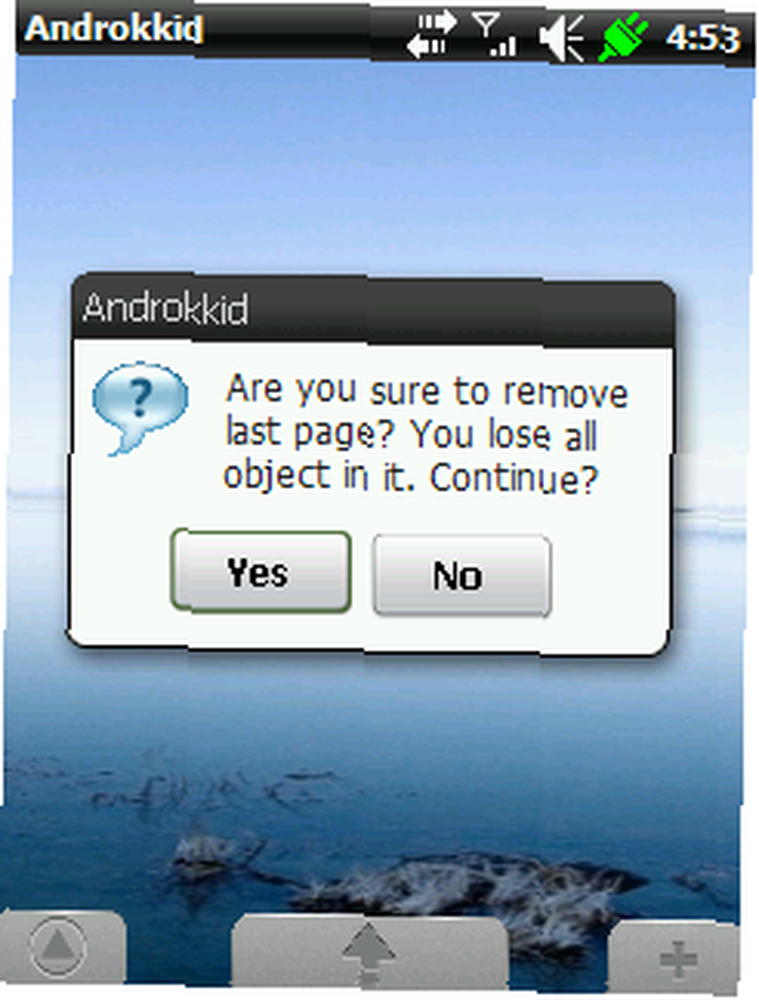
Stranice nisu jedino što možete dodati. Ostale mogućnosti su ikone, prečaci, kontakti, veze, widgeti i mape. Pomoću kombinacije tih elemenata mogli biste stvoriti (gotovo) bilo koje sučelje koje želite.
Također se može omogućiti da se Androkkid pokrene automatski svaki put kada ponovno pokrenete svoj Windows Mobile. Pritisnite i držite zaslon i odaberite “postavke” iz skočnog izbornika. Idi na “General” karticu i provjerite “Započnite sa sustavom Windows” kutija. Ne zaboravite da kliknete “Uštedjeti” gumb ispod.
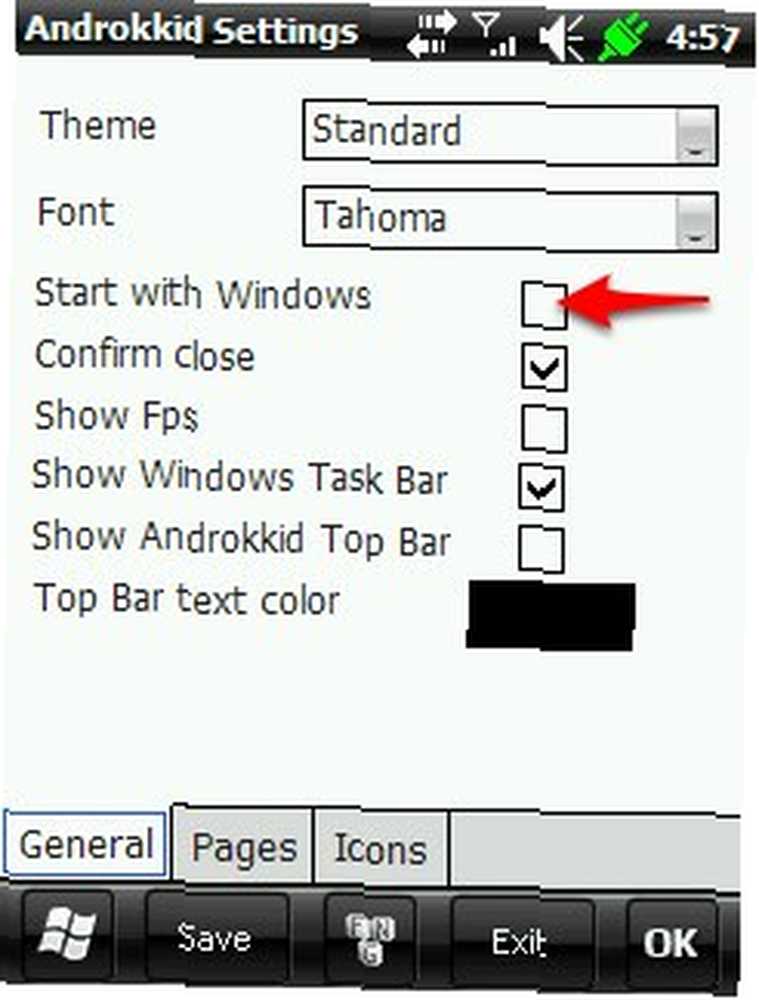
Da biste zatvorili Androkkid, pritisnite i držite zaslon i odaberite “Izlaz” iz skočnog izbornika.
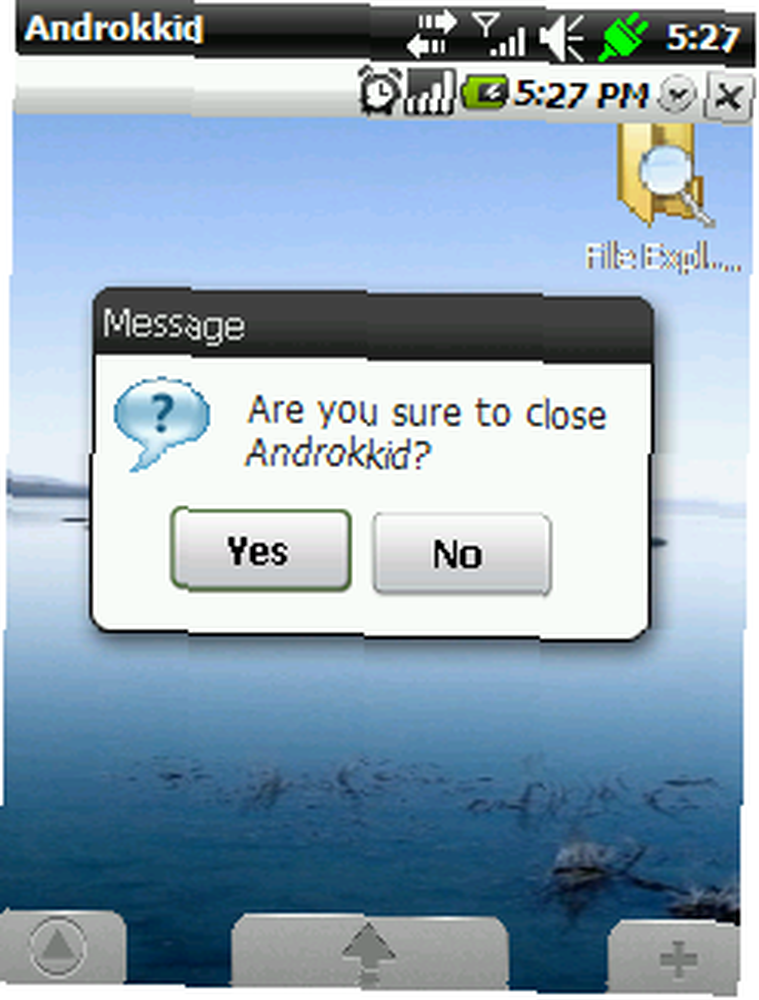
Više vremena za sazrijevanje
Prema mom osobnom mišljenju, Androkkid nije tako gladak kao ostali Windows Mobile “izmjenjivači sučelja” kao što su komercijalni HTC-ov Touch-flo ili SPB Mobile Shell. Ali ne mogu pobijediti Androkkidovu cijenu: besplatno.
Androkkid ima na raspolaganju i mnoštvo korisničkih tema i widgeta. To je još jedna stvar s kojom se komercijalni proizvodi ne mogu natjecati.
Dajem više vremena za sazrijevanje, prilično sam siguran da će Androkkid preći na razinu svog plaćenog konkurenta.
Jeste li isprobali Androkkid? Znate li za neku drugu alternativu? Molimo podijelite koristeći komentare u nastavku.











